كيفية إيقاف تقدم تحديثات Windows 11
ماذا تعرف
- قائمة البدأ > إعدادات التطبيق> تحديثات Windows > وقفة التحديثات.
- يمكنك إيقاف التحديث مؤقتًا قبل أن يبدأ.
- التحديثات المتوقفة مؤقتًا تكون افتراضيًا لمدة أسبوع واحد ، ولكن يمكنك تغيير مقدار الوقت الذي يتم فيه إيقاف التحديث مؤقتًا.
توفر هذه المقالة إرشادات حول كيفية إيقاف تشغيل تحديثات Windows 11 واستئناف التحديث في وقت لاحق.
كيفية إيقاف تقدم تحديثات Windows 11
يقوم Windows 11 ، مثل الإصدارات السابقة من Windows ، بتنزيل التحديثات وتثبيتها تلقائيًا. تقوم التحديثات التلقائية بتثبيت تصحيحات أمان وأخطاء مهمة ، ولكنها يمكن أن تقلل من أداء النظام إذا كنت تستخدم الكمبيوتر أثناء تنزيل التحديث أو تثبيته.
سيقوم Windows 11 بتنزيل التحديثات والبدء في تثبيتها بمجرد توفرها. يحدث هذا تلقائيًا دون إشعار مسبق ، لذلك قد لا تلاحظ التحديث حتى يأخذ أداء النظام منعطفًا غير متوقع نحو الأسوأ. فيما يلي كيفية إيقاف التحديث قيد التقدم.
-
افتح ال ابدأ في Windows قائمة.
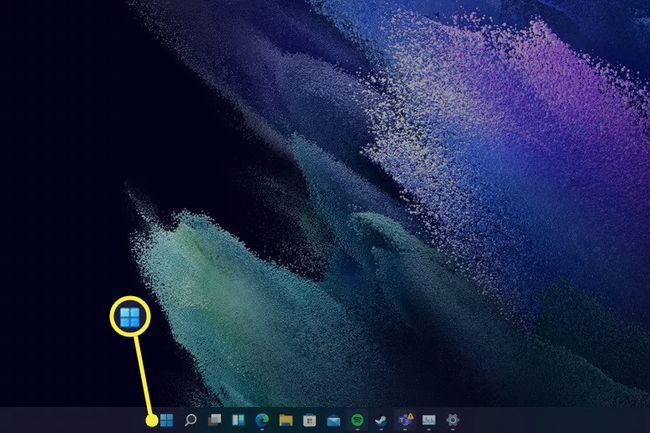
-
اضغط على إعدادات تطبيق.
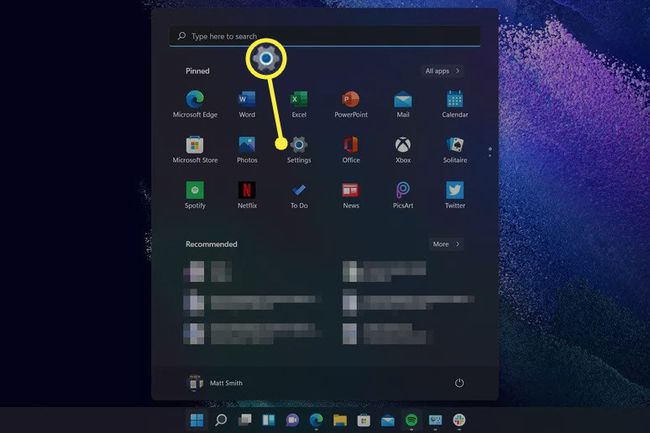
يختار نظام في القائمة اليسرى. قد يكون قد تم تحديده بالفعل بشكل افتراضي.
-
مقبض تحديث ويندوز، والتي تقع بالقرب من أعلى النافذة.
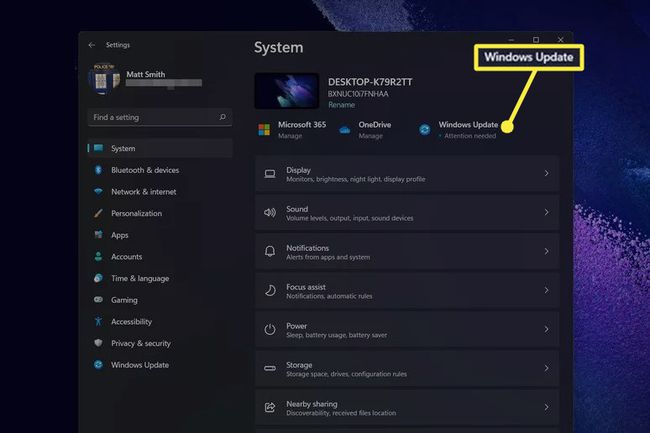
-
مقبض وقفة التحديثات لإيقاف كافة التحديثات مؤقتًا لفترة من الوقت. الافتراضي هو أسبوع واحد.
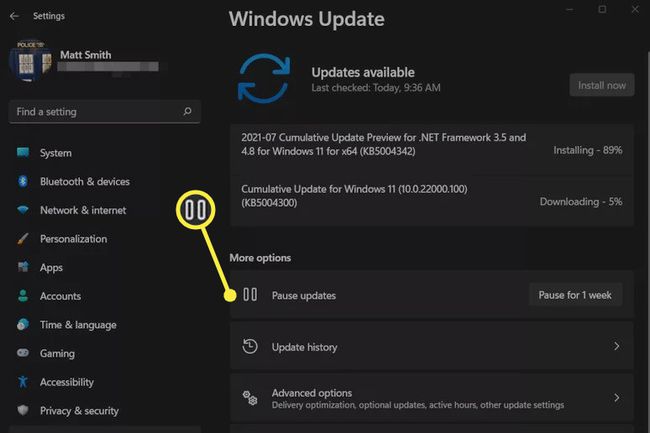
سيؤدي إيقاف تحديث Windows 11 مؤقتًا إلى إيقاف جميع التنزيلات النشطة وإيقاف أي تثبيت يحدث حاليًا. في معظم الحالات ، يمكن استئناف التنزيل أو التثبيت من حيث توقف عند إيقاف التحديث مؤقتًا.
يمكنك إيقاف التحديثات مؤقتًا في أي وقت ، حتى إذا لم تكن هناك تحديثات نشطة حاليًا.
كيفية إيقاف تقدم تحديثات Windows 11 بعد بدء التثبيت
يتم تثبيت تحديثات Windows 11 على مرحلتين.
الأول يحدث بعد تنزيل التحديث. ومع ذلك ، تنتهي تحديثات Windows الرئيسية من التثبيت عند إعادة تشغيل الكمبيوتر أو إيقاف تشغيله. في حالة حدوث ذلك ، ستعلمك شاشة فارغة بخلاف ذلك بأنه يتم تثبيت تحديثات النظام ولا يجب عليك إيقاف تشغيل جهاز الكمبيوتر الخاص بك.
لا يمكنك مقاطعة التثبيت أو إيقافه بعد وصول التحديث إلى هذه النقطة. من الممكن فقط إيقاف التحديثات مؤقتًا في تطبيق الإعدادات.
إن محاولة إيقاف التثبيت عن طريق إيقاف تشغيل جهاز الكمبيوتر الخاص بك يدويًا أثناء تثبيت التحديث ينطوي على مخاطر إتلاف تثبيت Windows ، مما يجبرك على إعادة التثبيت من البداية. لا تفعل ذلك!
كيفية جعل تحديثات Windows 11 تخطرك عند الحاجة إلى إعادة التشغيل
يمكن أن تستغرق تحديثات Windows 11 التي تنهي التثبيت عند إعادة تشغيل الكمبيوتر بعض الوقت ، وافتراضيًا ، لا يقوم Windows بإعلامك مسبقًا. يمكنك تغيير هذا السلوك وجعل Windows 11 ينبهك عند الحاجة إلى إعادة التشغيل.
-
افتح ال ابدأ في Windows قائمة.
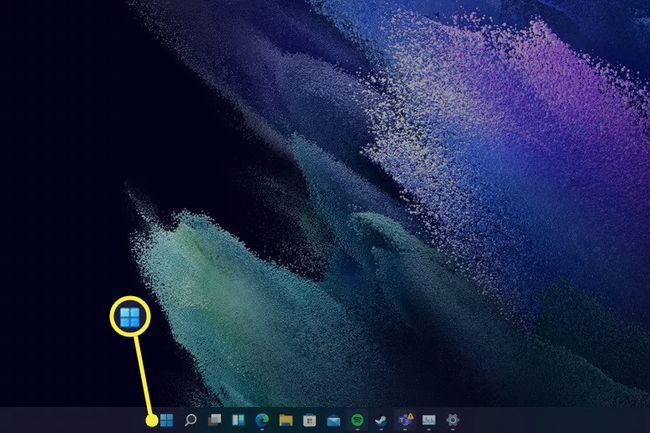
-
حدد ملف إعدادات تطبيق.
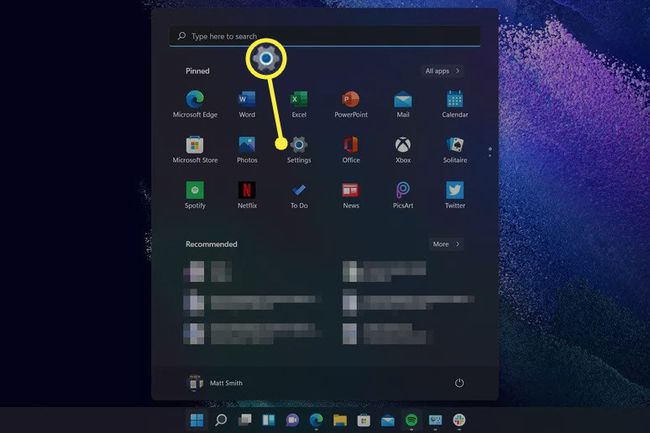
يختار نظام في القائمة اليسرى. قد يكون قد تم تحديده بالفعل بشكل افتراضي.
-
مقبض تحديثات Windows.
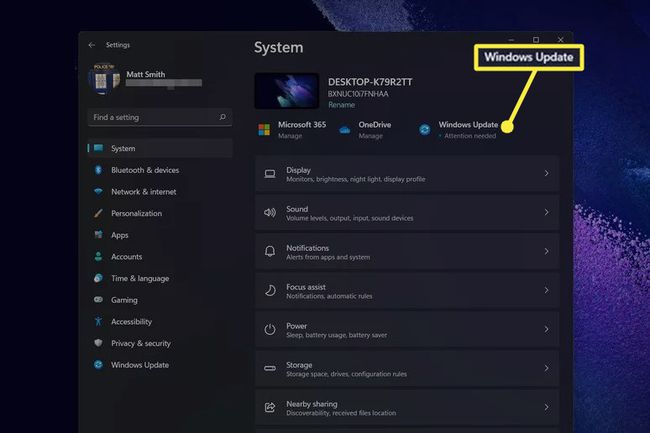
-
يختار خيارات متقدمة.
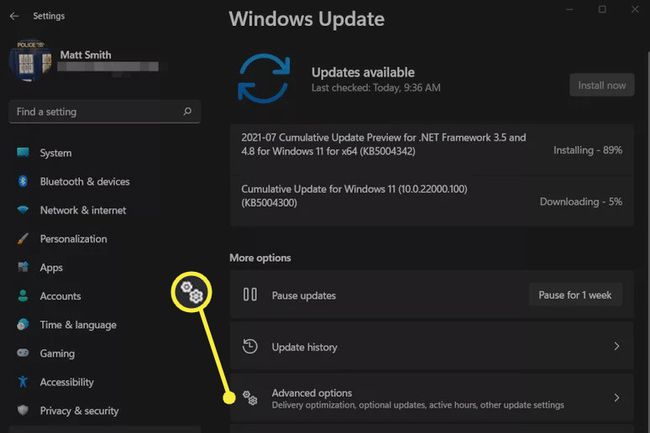
-
قم بتشغيل التبديل بجوار أعلمني عند الحاجة إلى إعادة التشغيل لإنهاء التحديث.

ماذا أفعل إذا توقف Windows 11 عند التحديث؟
من المفترض أن تكون تحديثات Windows تلقائية ، ولكن الخطأ قد يتسبب في "توقف" التحديث وفشل التنزيل أو التثبيت.
في معظم الحالات ، سيعمل التحديث المتوقف من تلقاء نفسه بمرور الوقت. ستحتاج إلى اتخاذ خطوات لحل المشكلة إذا استمرت لأكثر من أسبوع. دليلنا إلى إصلاح Windows Update المتوقف أو المجمد يتضمن العديد من خطوات استكشاف الأخطاء وإصلاحها لمساعدتك في محاولة حل المشكلة.
التعليمات
-
كيف أقوم بتحديث التطبيقات على Windows 11؟
افتح متجر Microsoft ، حدد مكتبة في الزاوية اليسرى السفلية ، ثم حدد احصل على التحديثات إلى قم بتثبيت تحديثات تطبيق Windows 11. للحفاظ على تحديث التطبيقات تلقائيًا ، حدد صورة ملف التعريف الخاص بك في الجزء العلوي من متجر Microsoft ، انتقل إلى إعدادات التطبيقات، وتأكد تحديثات التطبيق قيد التشغيل.
-
لماذا جهاز الكمبيوتر الخاص بي لا يغلق؟
قد يكون هناك خطأ في نظام التشغيل ، أو قد يتداخل أحد البرامج مع عملية إيقاف التشغيل ، أو قد تكون هناك مشكلة في زر الطاقة. هناك عدة طرق قم بإيقاف تشغيل جهاز الكمبيوتر الخاص بك عندما لا يتم إيقاف تشغيله.
-
لماذا يستمر Windows في محاولة تثبيت التحديثات؟
إذا تعذر على Windows إكمال أحد التحديثات ، فقد يستمر في محاولة تثبيته. قد تحتاج إلى القيام ببعض استكشاف الأخطاء وإصلاحها إصلاح المشاكل التي تسببها تحديثات Windows.
